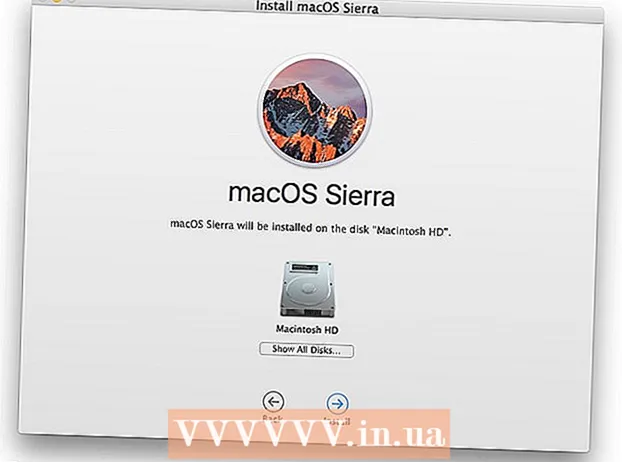Auteur:
Morris Wright
Date De Création:
25 Avril 2021
Date De Mise À Jour:
1 Juillet 2024

Contenu
- Avancer d'un pas
- Méthode 1 sur 3: Partager sur Google Photos
- Méthode 2 sur 3: partagez l'intégralité de votre bibliothèque Google Photos avec un partenaire
- Méthode 3 sur 3: Partager avec Dropbox
Cet article vous apprendra comment partager des photos d'un téléphone ou d'une tablette Android vers un iPhone.
Avancer d'un pas
Méthode 1 sur 3: Partager sur Google Photos
 Ouvrez Google Photos sur votre Android. Il s'agit de l'icône de roue multicolore qui se trouve généralement sur votre écran d'accueil. Cela peut également faire partie de vos autres applications.
Ouvrez Google Photos sur votre Android. Il s'agit de l'icône de roue multicolore qui se trouve généralement sur votre écran d'accueil. Cela peut également faire partie de vos autres applications.  presse Partager. C'est dans le coin inférieur droit de l'écran.
presse Partager. C'est dans le coin inférieur droit de l'écran.  presse Commencer un nouveau partage. Si vous avez déjà partagé des albums, vous devrez peut-être faire défiler vers le bas pour les trouver.
presse Commencer un nouveau partage. Si vous avez déjà partagé des albums, vous devrez peut-être faire défiler vers le bas pour les trouver.  Sélectionnez les photos que vous souhaitez partager. Une coche bleue apparaîtra dans le coin supérieur gauche de toute photo que vous souhaitez partager.
Sélectionnez les photos que vous souhaitez partager. Une coche bleue apparaîtra dans le coin supérieur gauche de toute photo que vous souhaitez partager.  presse SUIVANTE. C'est dans le coin supérieur droit de l'écran.
presse SUIVANTE. C'est dans le coin supérieur droit de l'écran.  Saisissez le numéro de téléphone ou l'adresse e-mail de la personne avec laquelle vous partagez. Si cette personne fait partie de vos contacts, vous pouvez commencer à taper son nom, puis la sélectionner une fois que Photos a trouvé quelqu'un qui lui correspond.
Saisissez le numéro de téléphone ou l'adresse e-mail de la personne avec laquelle vous partagez. Si cette personne fait partie de vos contacts, vous pouvez commencer à taper son nom, puis la sélectionner une fois que Photos a trouvé quelqu'un qui lui correspond. - Vous pouvez ajouter plus d'une personne si vous le souhaitez.
 presse PRÊT. C'est dans le coin supérieur droit de l'écran.
presse PRÊT. C'est dans le coin supérieur droit de l'écran.  Saisissez un titre et un message (facultatif). Vous pouvez donner un titre à cette photo ou à cet album en tapant dans le champ "Ajouter un titre". Si vous souhaitez ajouter un message, saisissez-le dans le champ "Ajouter un message".
Saisissez un titre et un message (facultatif). Vous pouvez donner un titre à cette photo ou à cet album en tapant dans le champ "Ajouter un titre". Si vous souhaitez ajouter un message, saisissez-le dans le champ "Ajouter un message".  presse EXPÉDIER. C'est dans le coin inférieur droit de l'écran.
presse EXPÉDIER. C'est dans le coin inférieur droit de l'écran.  Demandez à votre ami avec l'iPhone de rechercher un nouveau message. Une fois qu'ils ont reçu votre message via Google Photos, ils peuvent cliquer sur le lien pour afficher l'album et les photos.
Demandez à votre ami avec l'iPhone de rechercher un nouveau message. Une fois qu'ils ont reçu votre message via Google Photos, ils peuvent cliquer sur le lien pour afficher l'album et les photos. - Les albums partagés peuvent être ouverts dans l'onglet "Partager" de Google Photos.
Méthode 2 sur 3: partagez l'intégralité de votre bibliothèque Google Photos avec un partenaire
 Ouvrez Google Photos sur votre Android. Il s'agit de l'icône de roue multicolore qui se trouve généralement sur votre écran d'accueil. Cela peut également faire partie de vos autres applications.
Ouvrez Google Photos sur votre Android. Il s'agit de l'icône de roue multicolore qui se trouve généralement sur votre écran d'accueil. Cela peut également faire partie de vos autres applications. - Utilisez cette méthode si vous et l'utilisateur de l'iPhone utilisez Google Photos et que vous souhaitez leur permettre de visualiser toutes vos photos sans avoir à les partager.
 Appuyez sur le menu ≡. C'est dans le coin supérieur gauche de l'écran.
Appuyez sur le menu ≡. C'est dans le coin supérieur gauche de l'écran.  presse Ajouter un compte partenaire. Un écran d'information apparaîtra.
presse Ajouter un compte partenaire. Un écran d'information apparaîtra.  presse COMMENCER. C'est au bas de l'écran bleu.
presse COMMENCER. C'est au bas de l'écran bleu.  Appuyez sur la personne avec laquelle vous souhaitez partager. Si vous ne voyez pas cette personne dans la liste, entrez son adresse e-mail dans la case vide en haut de l'écran.
Appuyez sur la personne avec laquelle vous souhaitez partager. Si vous ne voyez pas cette personne dans la liste, entrez son adresse e-mail dans la case vide en haut de l'écran.  Sélectionnez ce que vous voulez que votre partenaire regarde. Vous pouvez sélectionner «Toutes les photos» ou «Photos de personnes spécifiques» (si vous utilisez des balises faciales).
Sélectionnez ce que vous voulez que votre partenaire regarde. Vous pouvez sélectionner «Toutes les photos» ou «Photos de personnes spécifiques» (si vous utilisez des balises faciales). - Si vous souhaitez que la personne puisse voir toutes vos photos à partir d'une certaine date (mais pas les photos antérieures à cette date), appuyez sur "Afficher les photos uniquement de ce jour", sélectionnez une date et appuyez sur "OK".
 presse SUIVANTE. Un écran de confirmation apparaîtra.
presse SUIVANTE. Un écran de confirmation apparaîtra.  presse ENVOYER UNE INVITATION. Il s'agit du bouton bleu en bas de l'écran.
presse ENVOYER UNE INVITATION. Il s'agit du bouton bleu en bas de l'écran.  Entrez votre mot de passe et appuyez sur EXPÉDIER. Une fois que votre ami a accepté l'invitation, il peut accéder à vos photos Google.
Entrez votre mot de passe et appuyez sur EXPÉDIER. Une fois que votre ami a accepté l'invitation, il peut accéder à vos photos Google.
Méthode 3 sur 3: Partager avec Dropbox
 Téléchargez les images sur Dropbox sur votre Android. Si vous n'avez pas Dropbox, vous devrez le télécharger sur le Play Store et créer un compte. Voici comment télécharger des photos une fois que vous avez tout configuré:
Téléchargez les images sur Dropbox sur votre Android. Si vous n'avez pas Dropbox, vous devrez le télécharger sur le Play Store et créer un compte. Voici comment télécharger des photos une fois que vous avez tout configuré: - Ouvrez "Dropbox".
- Accédez au dossier dans lequel vous souhaitez télécharger les photos.
- Appuyez sur "+" en bas de l'écran.
- Appuyez sur "Télécharger des photos ou des vidéos".
- Sélectionnez les photos que vous souhaitez télécharger.
- Appuyez sur l'icône du dossier et sélectionnez le dossier dans lequel vous souhaitez télécharger.
- Appuyez sur "Déterminer l'emplacement".
- Appuyez sur "télécharger". Les photos sont maintenant dans votre Dropbox et peuvent être partagées.
 Accédez au dossier dans lequel vous avez téléchargé les photos. Si vous souhaitez partager l'intégralité du dossier, ne l'ouvrez pas mais affichez-le à l'écran.
Accédez au dossier dans lequel vous avez téléchargé les photos. Si vous souhaitez partager l'intégralité du dossier, ne l'ouvrez pas mais affichez-le à l'écran.  À côté du fichier ou du dossier, appuyez sur la flèche vers le bas.
À côté du fichier ou du dossier, appuyez sur la flèche vers le bas. presse Partager.
presse Partager. Saisissez l'adresse e-mail de la personne avec laquelle vous partagez. Cela devrait être l'adresse e-mail à laquelle la personne peut accéder avec l'iPhone.
Saisissez l'adresse e-mail de la personne avec laquelle vous partagez. Cela devrait être l'adresse e-mail à laquelle la personne peut accéder avec l'iPhone.  Sélectionner Peut voir dans le menu "Ces personnes".
Sélectionner Peut voir dans le menu "Ces personnes". Tapez un message (facultatif). Vous pouvez ajouter des mots aux images si vous le souhaitez.
Tapez un message (facultatif). Vous pouvez ajouter des mots aux images si vous le souhaitez.  presse expédier. La personne avec laquelle vous avez partagé recevra un e-mail l'informant de la manière d'afficher les photos.
presse expédier. La personne avec laquelle vous avez partagé recevra un e-mail l'informant de la manière d'afficher les photos.